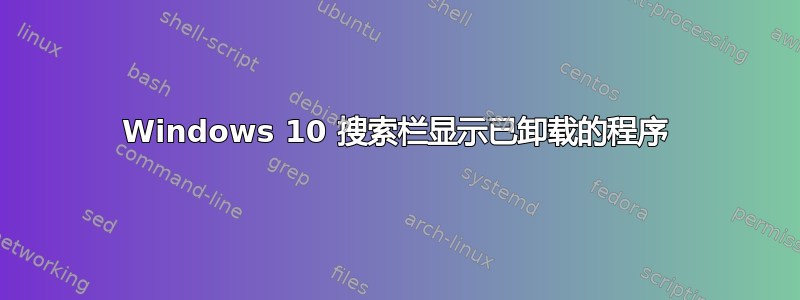
我在使用 Windows 10 搜索时遇到了问题,卸载旧程序后,它仍会显示旧程序。一个例子是 Apple 软件更新:
当我单击或右键单击它时,什么也没有发生。我想指出的是,这不是它一直显示的唯一程序。
我已经卸载它,将它从开始菜单中删除,将它从注册表中删除,删除了我能找到的所有 Apple 文件夹,但它仍然存在。
我尝试重建搜索索引,甚至删除了数据库管理文件位于 C:\ProgramData\Microsoft\Search\Data\Applications\Windows
我已经跑了SFC 扫描,启动组件清理和恢复健康在分布式系统管理他们有一些东西需要修理,但现在说一切都很好。
我尝试获取 C:\ProgramData\Microsoft\Search\Data 文件夹的所有权,但现在我遇到了一些奇怪的问题,当我在 Windows 诊断程序中扫描问题时,它显示 Windows 搜索目录的权限不正确:
然后,我运行它之后,数据文件夹中的权限更改为以下内容:
无论我做什么,我仍然会收到“Windows 搜索目录的权限不正确”的信息,问题仍然存在。
谢谢你!
答案1
这有点晚了,但我最近遇到了一个非常类似的问题,我能够使用此解决方案
转到 C:\Users\User\AppData\Local\Packages\
删除文件夹 \Microsoft.Windows.Cortana_cw5n1h2txyewy
如果您无法删除该文件夹,请进入该文件夹并删除系统允许的尽可能多的子文件夹。
我从任务管理器重新启动了 Cortana,但原始链接提到注销并重新登录,这可能值得尝试。
这清除了我的旧Visual Studio 2017搜索Powershell 7 (Preview)结果。它还修复了我在 Powershell 快捷方式中设置自定义-WorkingDirectory路径的问题,该问题会导致搜索挂起 15 秒并无法打开
答案2
经过无数个小时的研究、索引重建和重置、Windows 搜索故障排除、查看“开始”菜单项、重新安装应用程序、删除快捷方式,我花了将近一年的时间寻找解决方案,但都无济于事。我终于通过以下方式解决了这个问题上文提到 Tawei:
我发现删除 C:\Users"User"\AppData\Local\Packages\Microsoft.Windows.Search_xxxxxx 的子文件夹对我有用。
我建议微软通过自动删除“Microsoft.Windows.Search*”目录来改进搜索和索引疑难解答程序,这将有助于完全重置 Windows 搜索功能并解决这些问题。
答案3
Windows Search 已在数月内在某些系统上出现故障。不幸的是,除了安装经典 shell 之外,我没有找到其他解决方法,经典 shell 使用自定义搜索实现,而不是 Windows 10 1903 默认搜索(它仍然依赖于 Windows Vista/7 索引器)。


